Klausimas
Problema: kaip ištaisyti „Spotify“ klaidą „Kažkas nutiko“?
Sveiki. Negaliu naudoti „Spotify“, nes bandydamas jį atidaryti gaunu pranešimą „Kažkas nutiko“. Ką turėčiau daryti?
Išspręstas atsakymas
„Spotify“ yra vienas didžiausių muzikos srautinio perdavimo paslaugų teikėjų, 2021 m. gruodžio mėn. turintis daugiau nei 406 milijonus aktyvių vartotojų per mėnesį, įskaitant 180 milijonų mokančių abonentų. Ji siūlo įrašytą muziką ir podcast'us, kuriems taikomos skaitmeninės autorių teisės. Skirtingai nuo fizinio pardavimo ar atsisiuntimo, kai atlikėjams mokama fiksuota kaina už parduotą dainą ar albumą, „Spotify“ moka autorinį atlyginimą pagal atlikėjų srautų skaičių kaip visų transliuojamų dainų dalį.
Srautas amžiams pakeitė muzikos industriją. Nors „Spotify“ sulaukė daug atlikėjų kritikos dėl nesąžiningai paskirstomų honorarų, panašu, kad nuolatiniams vartotojams paslauga patinka. Žmonės gali kurti grojaraščius ir lengvai rasti naujos muzikos iš „Spotify“ kuruojamų grojaraščių ir grojaraščių, pagrįstų algoritmais.[1]
Tačiau kai kurie vartotojai praneša, kad bandydami paleisti „Spotify“ programą turi problemų. Žmonės sako, kad atidarę darbalaukio programą, žiniatinklio grotuvą ar programą mobiliesiems gauna klaidą „Kažkas nutiko“. Neaišku, kas gali sukelti klaidą, tačiau ją reikia pataisyti atliekant paprastus trikčių šalinimo veiksmus, kuriuos pateikiame šiame vadove. Kai kurie žmonės praneša, kad klaidą sukėlė interneto ryšio problemos, todėl pirmiausia turėtumėte patikrinti, ar ryšys patikimas.
„Spotify“ klaidą „Kažkas ne taip“ taip pat gali sukelti talpykla[2] kuris dažnai yra daugelio gedimų kaltininkas. Siūlome naudoti priežiūros įrankį, pvz Reimage„Mac“ skalbimo mašina X9 kuri gali automatiškai išvalyti slapukus ir talpyklą. Ši galinga programinė įranga taip pat gali ištaisyti įvairias sistemos klaidas, BSOD,[3] sugadintus failus ir registro problemas, kurios gali padėti užtikrinti sklandų sistemos veikimą.
Priešingu atveju, jei esate pasirengę pradėti rankinio trikčių šalinimo vadovą, atidžiai atlikite toliau nurodytus veiksmus.
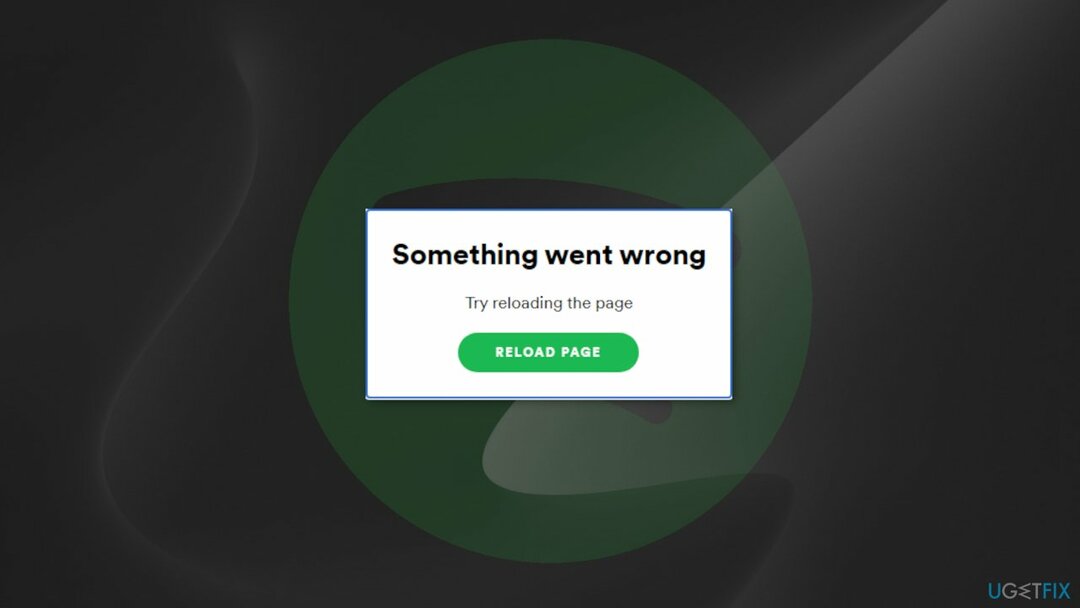
1 būdas. Atsijunkite ir prisijunkite
Norėdami taisyti sugadintą sistemą, turite įsigyti licencijuotą versiją Reimage Reimage.
Mobilusis:
- Bakstelėkite Namai
- Bakstelėkite Nustatymai
- Slinkite į apačią
- Bakstelėkite Atsijungti
- Dabar vėl prisijunkite
Stalinis ir žiniatinklio grotuvas:
- Spustelėkite rodyklę viršutiniame dešiniajame kampe
- Pasirinkite Atsijungti
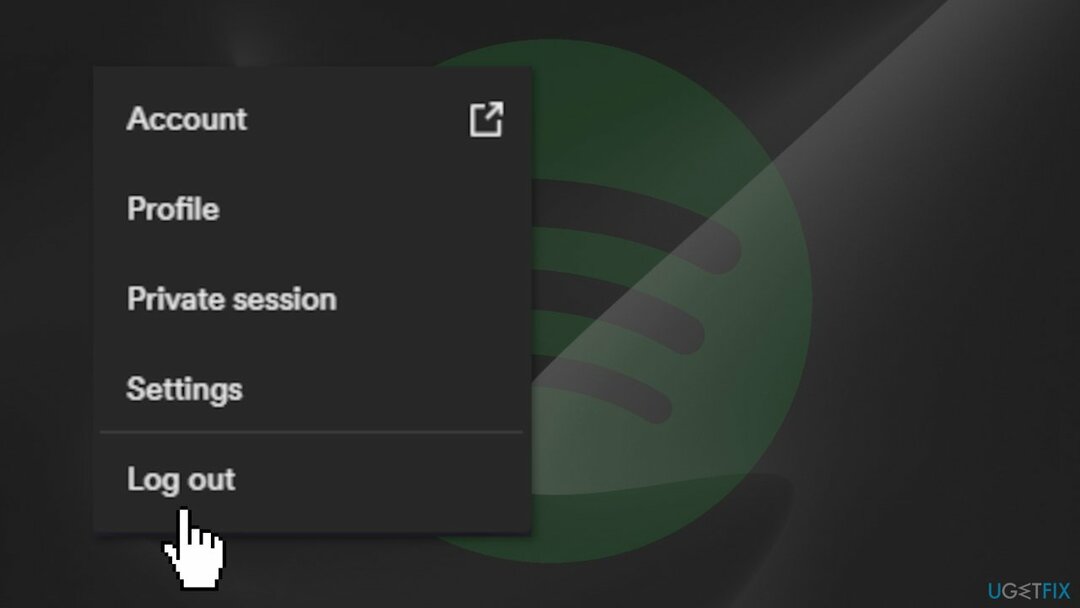
- Dabar vėl prisijunkite
Spotify.com svetainė:
- Viršutiniame dešiniajame kampe spustelėkite savo profilį
- Pasirinkite ATSIJUNGTI
- Dabar vėl prisijunkite
2 būdas. Išvalyti talpyklą
Norėdami taisyti sugadintą sistemą, turite įsigyti licencijuotą versiją Reimage Reimage.
Android:
- Bakstelėkite Namai
- Bakstelėkite Nustatymai
- Bakstelėkite Ištrinti talpyklą pagal Sandėliavimas
iOS:
- Bakstelėkite Namai
- Bakstelėkite Nustatymai
- Bakstelėkite Sandėliavimas
- Bakstelėkite Ištrinti talpyklą
Darbalaukis:
- Spustelėkite viršutiniame dešiniajame kampe ir pasirinkite Nustatymai
- Slinkite žemyn iki Saugojimo vieta neprisijungus norėdami pamatyti, kur saugoma talpykla
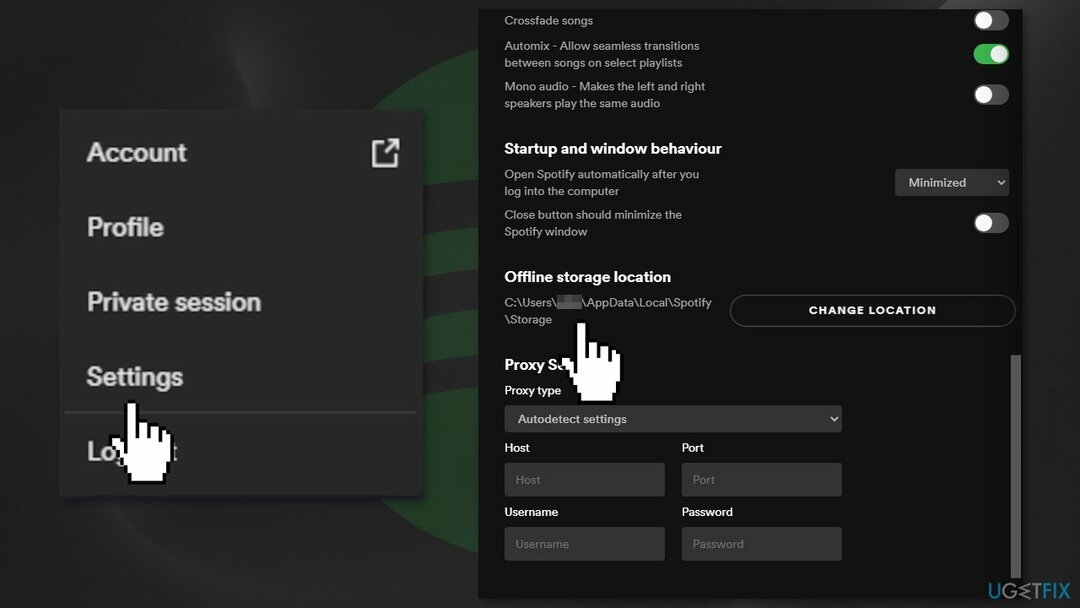
- Eikite į tą aplanką savo kompiuteryje
- Pasirinkite ir Ištrinti visus tame aplanke esančius failus
3 būdas. Atnaujinkite „Spotify“.
Norėdami taisyti sugadintą sistemą, turite įsigyti licencijuotą versiją Reimage Reimage.
Įjunkite automatinius naujinimus Android:
- Atidaryk Google Play parduotuvė
- Paieška „Spotify“.
- Bakstelėkite tris taškus viršutiniame dešiniajame kampe
- Patikrinti Automatinis atnaujinimas.
Jei nėra galimybės atnaujinti, jūsų programos versija yra naujausia
iOS:
- Eiti į Nustatymai
- Bakstelėkite iTunes ir App Store
- Jungiklis ProgramėlėAtnaujinimai įjungta
Darbalaukis:
Kai pasiekiamas naujinys, šalia meniu mygtuko viršutiniame dešiniajame programos kampe pasirodo mėlynas taškas.
- Spustelėkite rodyklės mygtuką viršutiniame dešiniajame kampe
- Pasirinkite Galimas atnaujinimas. Paleiskite iš naujo dabar.
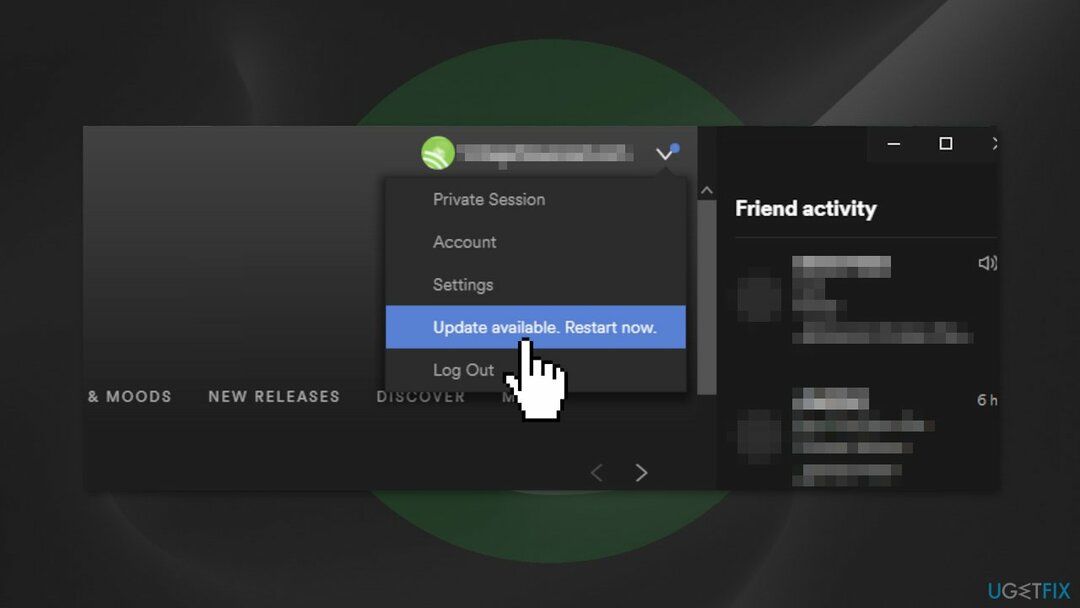
4 būdas. Atnaujinti OS
Norėdami taisyti sugadintą sistemą, turite įsigyti licencijuotą versiją Reimage Reimage.
Android:
- Atidarykite telefono nustatymų programą
- Netoli apačios palieskite Sistema, tada Sistemos atnaujinimas
- Pamatysite atnaujinimo būseną. Atlikite visus veiksmus ekrane
Windows:
- Spustelėkite Nustatymai iš savo pradžios meniu ir spustelėkite Atnaujinimas ir sauga
- Pasirinkite „Windows“ naujinimas kairiajame skydelyje ir spustelėkite Tikrinti, ar yra atnaujinimų mygtuką, tada kompiuteris patikrins, ar nėra, atsisiųs ir įdiegs visus rastus naujinimus
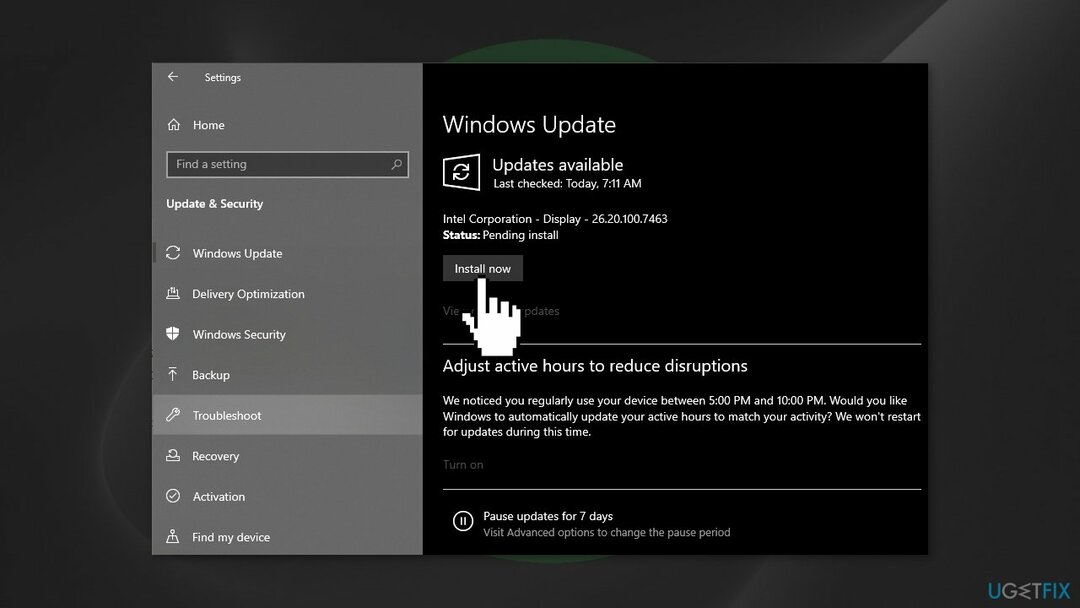
iOS:
- Eiti į Nustatymai > Generolas, tada bakstelėkite Programinės įrangos atnaujinimas
- Jei matote dvi galimas programinės įrangos naujinimo parinktis, bakstelėkite Įdiegti dabar
Mac:
- Ekrano kampe esančiame Apple meniu pasirinkite Ssistemos nuostatos
- Sistemos nuostatų lange spustelėkite Programinės įrangos atnaujinimas
- Spustelėkite Atnaujinti dabar arba Patobulinti dabar
5 būdas. Iš naujo įdiekite „Spotify“.
Norėdami taisyti sugadintą sistemą, turite įsigyti licencijuotą versiją Reimage Reimage.
Android:
- Eikite į savo telefoną Nustatymai
- Pasirinkite Programėlės
- Rasti „Spotify“. savo programų sąraše
- Norėdami švariai iš naujo įdiegti, bakstelėkite Sandėliavimas, tada Išvalyti duomenis
- Bakstelėkite Pašalinkite
- Eiti į Google Play ir įdiekite „Spotify“ programą
Windows:
- Uždaryti „Spotify“.
- Eikite į Kontrolės skydelis
- Spustelėkite Programos ir funkcijos
- Pasirinkite „Spotify“. sąraše ir spustelėkite Pašalinkite
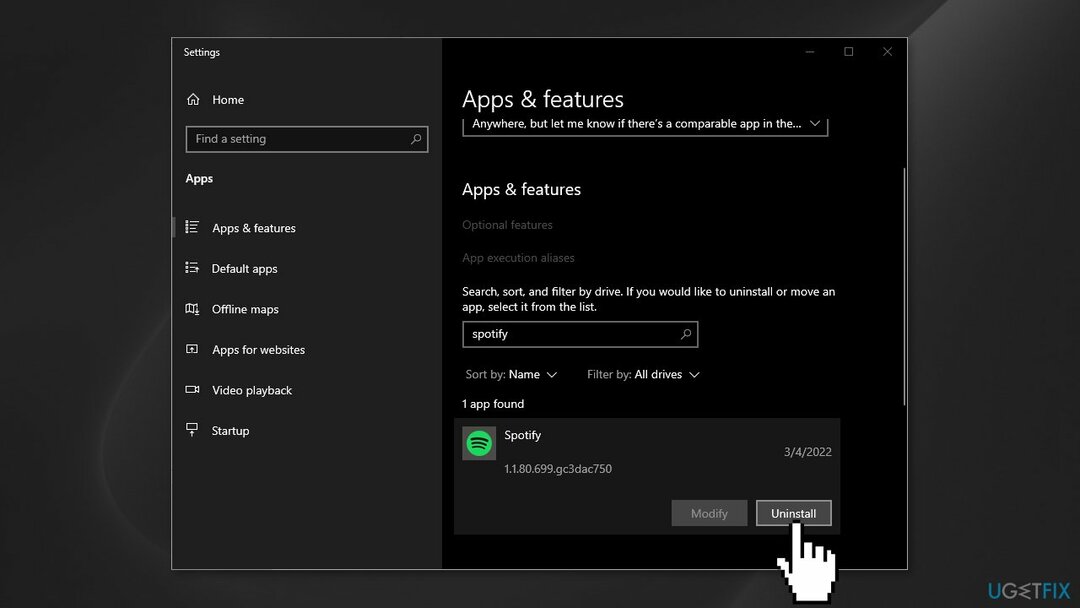
- Vykdykite ekrane pateikiamus nurodymus
- parsisiųsti ir įdiekite „Spotify“.
iOS:
- Bakstelėkite ir palaikykite „Spotify“. programos piktogramą
- Bakstelėkite Ištrinti programą, tada Ištrinti
- Eikite į Programėlių parduotuvė ir įdiekite „Spotify“. programėlė
Mac:
- Išeik „Spotify“.
- Atviras Finder
- Spustelėkite Eik viršuje esančiame meniu, tada palaikykite Parinktis / Alt klavišą ir pasirinkite biblioteka
- Atviras Talpyklos ir ištrinti com.spotify. Klientas aplanką
- Spustelėkite rodyklę atgal
- Atviras Programų palaikymas ir ištrinti „Spotify“. aplanką
- Atviras Finder
- Eiti į Programos šoninės juostos meniu
- Surask „Spotify“. programą ir vilkite ją į Šiukšliadėžė
- parsisiųsti ir įdiekite „Spotify“.
Papildomi pataisymai, galintys padėti ištaisyti „Spotify“ klaidą „Kažkas nepavyko“:
- Iš naujo paleiskite įrenginį
- Išjungti VPN
- Išjunkite trečiosios šalies saugos programinę įrangą
Automatiškai ištaisykite klaidas
ugetfix.com komanda stengiasi padaryti viską, kad padėtų vartotojams rasti geriausius sprendimus, kaip pašalinti klaidas. Jei nenorite kovoti su rankinio taisymo būdais, naudokite automatinę programinę įrangą. Visi rekomenduojami produktai buvo išbandyti ir patvirtinti mūsų profesionalų. Įrankiai, kuriuos galite naudoti klaidą ištaisyti, išvardyti toliau:
Pasiūlyti
daryk tai dabar!
Atsisiųskite „Fix“.Laimė
Garantija
daryk tai dabar!
Atsisiųskite „Fix“.Laimė
Garantija
Jei nepavyko ištaisyti klaidos naudojant Reimage, kreipkitės pagalbos į mūsų palaikymo komandą. Praneškite mums visą informaciją, kurią, jūsų manymu, turėtume žinoti apie jūsų problemą.
Šiame patentuotame taisymo procese naudojama 25 milijonų komponentų duomenų bazė, kuri gali pakeisti bet kokį pažeistą ar trūkstamą failą vartotojo kompiuteryje.
Norėdami taisyti sugadintą sistemą, turite įsigyti licencijuotą versiją Reimage kenkėjiškų programų pašalinimo įrankis.

Pasiekite geografiškai ribotą vaizdo įrašų turinį naudodami VPN
Privati interneto prieiga yra VPN, kuris gali užkirsti kelią jūsų interneto paslaugų teikėjui vyriausybė, o trečiosios šalys negalės stebėti jūsų prisijungimo ir leidžia jums likti visiškai anonimiškais. Programinė įranga teikia specialius serverius, skirtus torrentams ir srautiniam perdavimui, užtikrindama optimalų našumą ir nelėtindama jūsų. Taip pat galite apeiti geografinius apribojimus ir be apribojimų peržiūrėti tokias paslaugas kaip „Netflix“, BBC, „Disney+“ ir kitas populiarias srautinio perdavimo paslaugas, nepaisant to, kur esate.
Nemokėkite išpirkos reikalaujančių programų autoriams – naudokite alternatyvias duomenų atkūrimo parinktis
Kenkėjiškų programų atakos, ypač išpirkos reikalaujančios programos, kelia didžiausią pavojų jūsų nuotraukoms, vaizdo įrašams, darbo ar mokyklos failams. Kadangi kibernetiniai nusikaltėliai naudoja patikimą šifravimo algoritmą duomenims užrakinti, jo nebegalima naudoti tol, kol nebus sumokėta išpirka bitkoinais. Užuot mokėję įsilaužėliams, pirmiausia turėtumėte pabandyti naudoti alternatyvą atsigavimas metodus, kurie galėtų padėti atkurti bent dalį prarastų duomenų. Priešingu atveju galite prarasti pinigus ir failus. Vienas geriausių įrankių, galinčių atkurti bent kai kuriuos užšifruotus failus – Data Recovery Pro.